Aggiornare Windows 7 o Windows 8.1 a Windows 10 senza attendere che appaia il messaggio di conferma nella traybar è possibile.
Il 29 luglio 2015, infatti, Microsoft ha rilasciato pubblicamente il “Media Creation Tool” per Windows 10, un software gratuito che permette di creare il file ISO per l’installazione pulita del sistema operativo, nelle varie edizioni e nelle versioni a 32 e 64 bit.
Lo stesso tool, permette anche di aggiornare Windows 7 e Windows 8.1 a Windows 10 senza attendere ulteriormente.
Suggeriamo quindi di attendersi ai seguenti passi:
1) Da Windows 8.1 e Windows 7, cliccare sull’icona di Windows 10 mostrata nella traybar quindi scegliere Controlla il tuo PC. Accertarsi che il sistema in uso venga indicato come pienamente compatibile con Windows 10.
2) Disinstallare applicazioni che possono creare problemi durante la procedura di aggiornamento a Windows 10 (firewall, antivirus, antimalware, suite per la sicurezza,…).
3) Scaricare da questa pagina la versione giusta del Media Creation Tool di Windows 10, a seconda che si stia utilizzano una versione a 32 o 64 bit di Windows 7 o Windows 8.1.
4) Seguire tutti i passaggi preventivi illustrati nell’articolo Aggiornamento gratuito a Windows 10, ecco come prepararsi
5) In particolare, creare un’immagine completa del sistema operativo (sia esso Windows 7 o Windows 8.1) utilizzando ad esempio un programma come AOMEI Backupper o l’utilità “punta-e-clicca” di EASEUS: Creare immagine del PC prima di installare Windows 10.
6) Avviare il Media Creation Tool di Windows 10 e selezionare l’opzione Aggiorna il PC ora.

Inizierà così, immediatamente, il download dei file d’installazione di Windows 10.
Ultimata questa fase, la procedura d’installazione di Windows 10 avvierà l’aggiornamento vero e proprio.
Suggeriamo di spuntare subito la casella che consente l’installazione di tutti gli aggiornamenti per Windows 10 disponibili.
L’installazione di Windows 10 chiederà se si vorranno mantenere file personali ed applicazioni presenti nell’attuale installazione di Windows 7 o di Windows 8.1.

Per impostazione predefinita, durante l’aggiornamento vengono mantenuti tutti i file e le applicazioni installate.
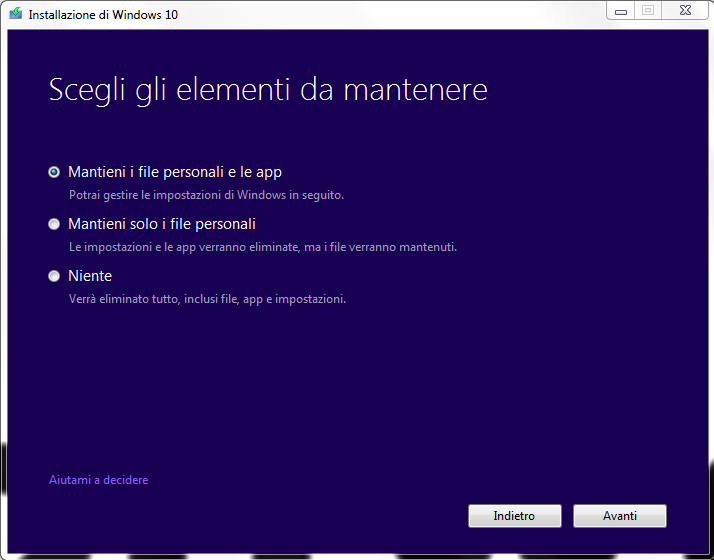
Cliccando su Cambia elementi da mantenere, è possibile specificare nel dettaglio gli elementi che si desiderano eventualmente mantenere.
/https://www.ilsoftware.it/app/uploads/2023/05/img_12546.jpg)
/https://www.ilsoftware.it/app/uploads/2025/12/eliminare-AI-Windows-11.jpg)
/https://www.ilsoftware.it/app/uploads/2025/12/KB5072033-KB5071417-Windows-11.jpg)
/https://www.ilsoftware.it/app/uploads/2025/12/consumo-RAM-app-windows-11.jpg)
/https://www.ilsoftware.it/app/uploads/2025/12/Windows-11-MS-DOS.jpg)